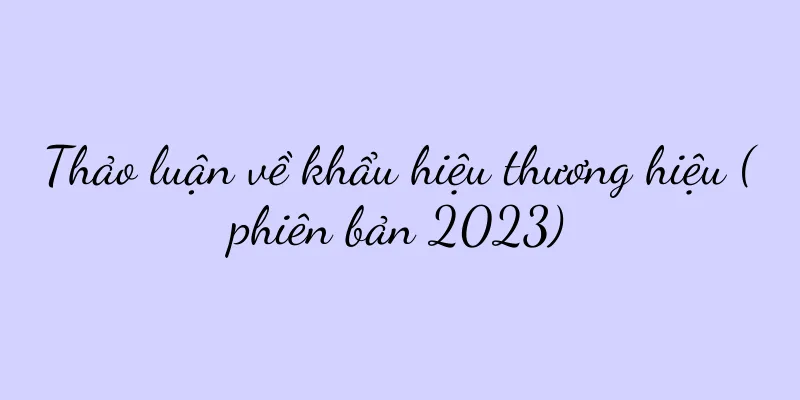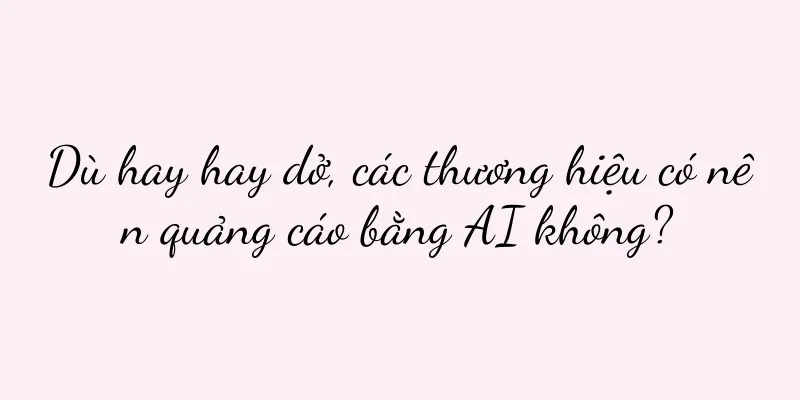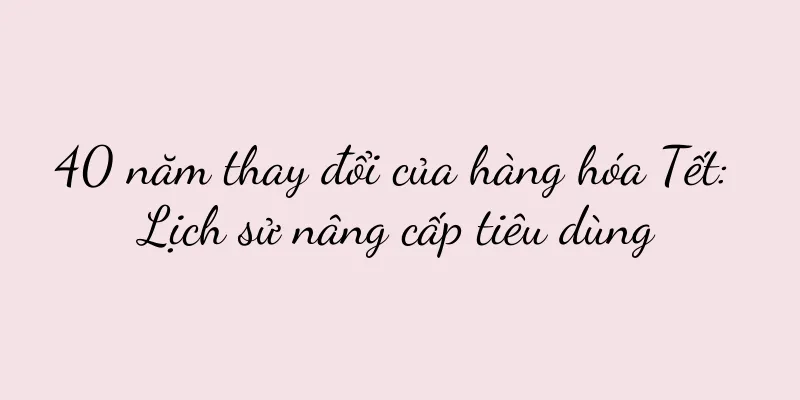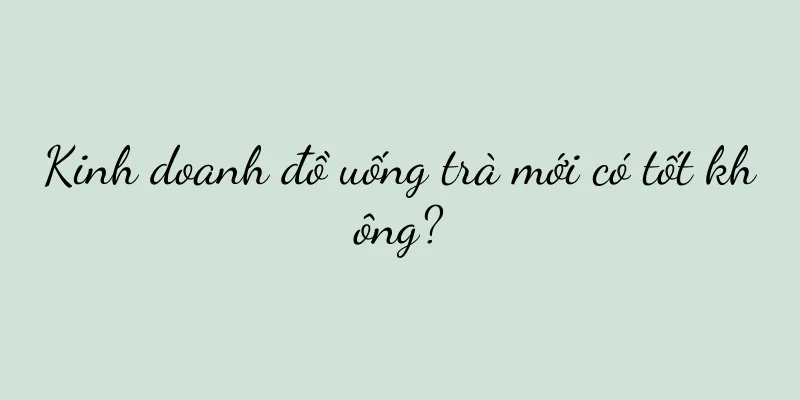Cách giải quyết vấn đề hỏng loa ngoài do nước trên iPhone (Dạy bạn cách giải quyết vấn đề loa ngoài bị im lặng do nước trên iPhone)

|
Trong quá trình sử dụng hàng ngày, chúng ta thường gặp tình trạng điện thoại Apple bị ngấm nước. Nước xâm nhập có thể gây hư hỏng nhiều bộ phận khác nhau của điện thoại di động. Một trong những vấn đề phổ biến nhất là loa ngoài bị hỏng, khiến bạn không thể thực hiện cuộc gọi bình thường. Để giúp mọi người giải quyết vấn đề này, bài viết này sẽ giới thiệu cách xử lý tình huống điện thoại Apple bị im lặng do bị nước vào. 1. Kiểm tra xem điện thoại có bị ngâm trong nước không Để xác nhận xem điện thoại có thực sự bị ngâm trong nước hay không, bạn có thể kiểm tra chỉ báo độ ẩm hoặc quan sát xem có giọt nước nào còn sót lại trên điện thoại hay không. 2. Tắt máy và tháo vỏ máy Nếu bạn chắc chắn rằng điện thoại của mình đã bị ngâm trong nước, bạn cần tắt điện thoại ngay lập tức và nhanh chóng tháo vỏ điện thoại để hơi ẩm bên trong bốc hơi nhanh nhất có thể. 3. Đặt điện thoại của bạn vào một túi thấm hút Bạn có thể sử dụng túi thấm hút hoặc túi hút ẩm chuyên dụng để bọc toàn bộ điện thoại nhằm giúp hút hết độ ẩm bên trong. 4. Làm khô điện thoại bằng không khí Sử dụng máy sấy tóc ở nhiệt độ thấp và tốc độ gió thấp để sấy khô tai nghe, nhưng giữ khoảng cách nhất định để tránh khí nóng làm hỏng các linh kiện điện tử. 5. Lau bằng khăn giấy thấm nước Lau nhẹ vỏ điện thoại và tai nghe bằng khăn giấy hoặc vải thấm hút để loại bỏ hết hơi ẩm còn sót lại. 6. Làm khô điện thoại của bạn Đặt điện thoại ở nơi khô ráo và thông thoáng, chẳng hạn như ban công hoặc cạnh quạt điện, để tránh ánh nắng trực tiếp. 7. Chờ ít nhất 24 giờ Để đảm bảo độ ẩm bên trong điện thoại đã bốc hơi hoàn toàn, bạn cần đợi ít nhất 24 giờ trước khi thử bật điện thoại. 8. Kiểm tra xem việc sửa chữa Sau thời gian chờ đợi, hãy kiểm tra lại xem điện thoại đã được sửa chữa chưa, đặc biệt là loa ngoài có hoạt động bình thường không. 9. Thiết lập lại phần mềm Nếu loa ngoài vẫn im lặng, bạn có thể thử khôi phục cài đặt gốc cho điện thoại. 10. Kiểm tra kết nối phần cứng Kiểm tra xem kết nối giữa tai nghe và bo mạch chủ có bị lỏng hoặc hỏng không. Nếu có vấn đề, hãy thử cắm lại cáp. 11. Flash hệ thống để nâng cấp Nếu khôi phục cài đặt gốc không hiệu quả, bạn có thể thử flash hoặc nâng cấp hệ thống, điều này có thể giải quyết được vấn đề ở loa ngoài. 12. Tìm kiếm sự sửa chữa chuyên nghiệp Nếu các phương pháp trên vẫn không giải quyết được vấn đề máy không nhận cuộc gọi, bạn nên nhờ đến sự trợ giúp của trung tâm sửa chữa điện thoại di động chuyên nghiệp. 13. Các biện pháp phòng ngừa Để tránh tình trạng loa ngoài bị hỏng do nước xâm nhập vào điện thoại Apple, bạn có thể mua ốp lưng chống nước cho điện thoại để tránh đặt điện thoại trong môi trường ẩm ướt. 14. Chú ý đến việc bảo trì Giữ điện thoại khô ráo, sạch sẽ và thường xuyên vệ sinh bụi bên trong và bên ngoài điện thoại có thể kéo dài tuổi thọ của điện thoại một cách hiệu quả. 15. Khi loa ngoài của điện thoại Apple bị mất tiếng do nước xâm nhập, chúng ta có thể xử lý bằng cách kiểm tra, tháo rời, thổi khô, lau chùi, v.v. Nếu vấn đề vẫn không được giải quyết, không nên tự ý tháo rời hoặc sửa chữa điện thoại mà hãy tìm sự trợ giúp từ nhân viên sửa chữa chuyên nghiệp. Ngoài ra, các biện pháp phòng ngừa cũng rất quan trọng. Bạn nên chú ý bảo vệ điện thoại di động của mình khỏi độ ẩm. Chỉ khi xử lý và bảo dưỡng đúng cách, chúng ta mới có thể duy trì việc sử dụng bình thường điện thoại di động Apple tốt hơn. |
Gợi ý
Cách truy vấn số sê-ri điện thoại di động và lấy thông tin điện thoại di động (tìm thông tin chi tiết về điện thoại di động thông qua số sê-ri để hiểu rõ quyền sở hữu và cách sử dụng điện thoại di động)
Với sự phổ biến và sử dụng rộng rãi của điện thoại...
Máy quét máy tính (khám phá các chức năng và công dụng của máy quét máy tính để hỗ trợ kỷ nguyên thông tin số)
Tài liệu điện tử đóng vai trò ngày càng quan trọng...
Phải làm gì khi tủ lạnh phát ra tiếng động bất thường (Cách khắc phục sự cố tủ lạnh phát ra tiếng ồn)
Không chỉ ảnh hưởng đến sự thoải mái của môi trườn...
Liệu việc sao chép "Altay" có thể trở thành một hoạt động kinh doanh lâu dài cho những video dài không?
Bài viết này khám phá chủ đề về thời gian các nền...
Làm thế nào để mở khóa mật khẩu điện thoại Samsung i9300? (Phải làm gì nếu bạn quên mật khẩu? Mẹo mở khóa được tiết lộ!)
Điện thoại di động đã trở thành một công cụ không ...
Tại sao máy tính của tôi cần phải khởi động lại khi gặp sự cố? (Phân tích nguyên nhân và giải pháp)
Điều này có thể khiến hệ thống hoặc phần mềm không...
Tóm tắt các thiết lập chi tiết cho bộ định tuyến WiFi (cấu hình mạng không dây của bạn một cách dễ dàng)
Trong thời đại kỹ thuật số ngày nay, mạng không dâ...
"Bữa ăn ma nghèo" của Trung Quốc đang bán chạy như tôm tươi trên Douyin
Trong thời đại suy thoái kinh tế, "bữa ăn củ...
Chúng ta thực sự cần loại quảng cáo AI nào?
Ngày nay, quảng cáo AI trên tàu điện ngầm rất phổ...
iPhone 5SE mới (Apple ra mắt điện thoại màn hình nhỏ mới nhất, kế thừa sự cổ điển và tạo nên vinh quang)
iPhone5SE là điện thoại di động màn hình nhỏ được ...
Cách khôi phục điện thoại Apple (phương pháp khôi phục chỉ bằng một cú nhấp chuột)
Biên tập viên đã đề cập trong bài viết trước hướng...
Một video tạo ra doanh thu 2 triệu nhân dân tệ, nhưng người dẫn chương trình UP khó có thể kiếm được nội dung trả phí
Các nền tảng video như Bilibili và Douyin đã cố g...
Các lĩnh vực ứng dụng chính và triển vọng phát triển của công nghệ NFC (khám phá chìa khóa cho truyền thông không dây)
Trong những năm gần đây, công nghệ giao tiếp tầm g...
Hướng dẫn cài đặt ổ cứng hệ thống Win7 gốc (từ đầu)
Hoạt động đơn giản. Hệ thống Win7 gốc là một trong...
Nguyên nhân và giải pháp cho tình trạng nóng máy nghiêm trọng của bộ xử lý Dimensity 1200 (Khám phá vấn đề nóng máy của bộ xử lý Dimensity 1200 để đảm bảo hiệu suất và tuổi thọ máy tính)
Nhưng vấn đề về nhiệt độ của bộ xử lý cũng trở nên...